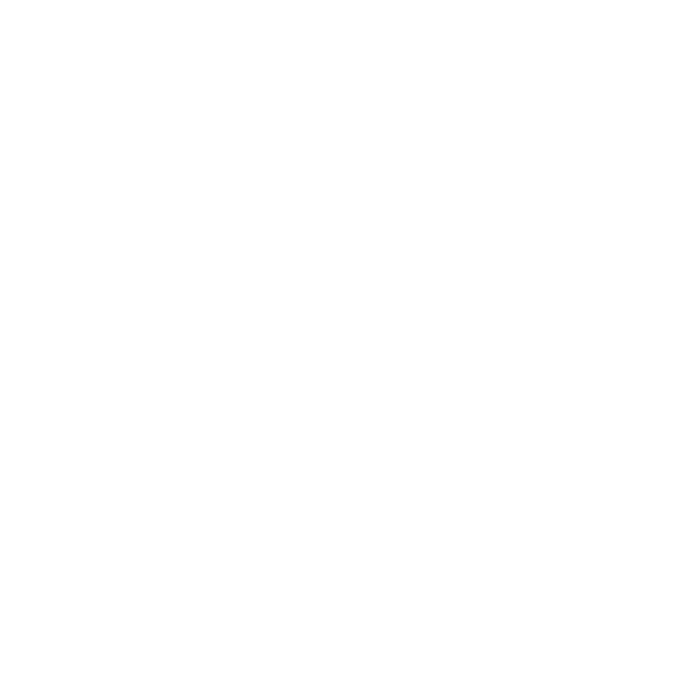77 Suomi
Palvelintietokoneessa
1 Varmista, että FSX:n ja mittaripaneelin ohjaimet on asennettu ja käytössä.
2 Tuotepakkauksen DVD1: FSX Deluxe -versio: Siirry SDK-kansioon ja suorita Setup.exe.
3 Näytä piilotetut tiedostot. Siirry Windows Explorerissa (Vistassa paina
Alt-näppäintä) Työkalut > Kansion asetukset. Valitse Näytä-välilehti.
Valitse Lisäasetusten Piilotetut tiedostot ja kansiot -osiosta Näytä piilotetut
tiedostot ja kansiot.
4 Etsi SimConnect.xml
Vistassa: C:\Users\username\AppData\Roaming\Microsoft\FSX\
XP:ssä: C:\Documents and Settings\Application Data\Microsoft\FSX\
Lisää kohta kohtaan <SimBase.Document...>
<SimConnect.Comm>
<Disabled>False</Disabled>
<Protocol>IPv4</Protocol>
<Scope>global</Scope>
<Address>PALVELINKONEEN_IP-OSOITE</Address>
<MaxClients>64</MaxClients>
<Port>PALVELINKONEEN_PORTTINUMERO</Port>
<MaxRecvSize>4096</MaxRecvSize>
<DisableNagle>False</DisableNagle>
</SimConnect.Comm>
Huomautus: Hae ja syötä palvelinkoneen IP-osoite kenttään kohdassa Ohjauspaneeli >
Verkkoyhteydet > Lähiverkkoyhteys. Valitse Tuki-välilehti.
Huomautus: Valitse porttinumero, joka on suurempi kuin 1024 (ei 8080). Suosittelemme numeroa 2001.
Huomautus: Merkitse palvelintietokoneen IP-osoite ja porttinumero muistiin, kun asennat
asiakaskonetta.